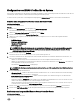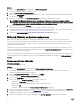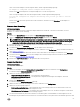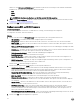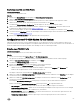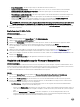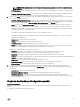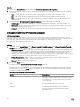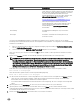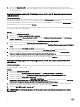Users Guide
Konguration von iDRAC-Prolen für ein System
Diese Funktion ermöglicht Ihnen die Denition einer iDRAC-Konguration, deren Speicherung und das Anwenden des Prols auf eine
Sammlung als Teil des Workows während der Bereitstellung eines Betriebssystems.
Sie können für ein System unter Verwendung des Dienstprogramms System Viewer iDRAC-Prole erstellen oder bearbeiten.
Erstellen eines Integrated Dell Remote Access Controller-Prols
Info über diese Aufgabe
So erstellen Sie ein iDRAC-Prol:
Schritte
1. Klicken Sie im System Viewer-Dienstprogramm auf iDRAC-Konguration.
Die iDRAC-Kongurationsoptionen werden angezeigt.
2. Wählen Sie Ein neues Prol erstellen aus und klicken Sie auf Weiter.
3. Klicken Sie auf die Registerkarte Netzwerkkonguration.
4. Wählen Sie in der Dropdown-Liste die Attribute aus, die Sie kongurieren wollen. Sie können die folgenden Attribute
kongurieren:
• LAN-Einstellungen
• Erweiterte LAN-Einstellungen
• Allgemeine IP-Konguration
• IPv4-Konguration
ANMERKUNG: Weitere Informationen zu den verschiedenen Parametern, die für die obigen Attribute eingestellt
werden können, nden Sie in
integrierten Dell Remote Access Controller 7/8 mit Lifecycle-Controller Version
2.30.30.30 unter
Dell.com/support/home.
5. Klicken Sie auf die Registerkarte Benutzer.
Das Raster ruft die Liste der iDRAC-Benutzer vom System ab und zeigt diese an.
6. Sie können ein Benutzerkonto hinzufügen oder ein bestehendes Benutzerkonto bearbeiten. iDRAC besitzt 16 Benutzer, von
denen Sie 15 kongurieren können.
• Wählen Sie zum Hinzufügen eines neuen Benutzerkontos ein nicht konguriertes Benutzerkonto aus.
• Wählen Sie zum Bearbeiten eines Benutzerkontos das Konto im Raster aus und klicken Sie auf Bearbeiten, oder führen Sie
einen Doppelklick auf das Benutzerkonto aus.
Der Bildschirm Benutzer bearbeiten wird angezeigt.
ANMERKUNG: Sie können das Benutzerkonto nicht bearbeiten, das DLCI zum Zugri auf den iDRAC des Systems
verwendet.
7. Geben Sie die folgenden Einzelheiten an:
• Allgemeine Details – Geben Sie den Benutzernamen und das Kennwort ein. Sie müssen das Kennwort bei der Erstellung
oder Bearbeitung eines Benutzerkontos spezizieren.
• IPMI LAN-Benutzerberechtigung erteilt - wählen Sie in der Dropdown-Liste den Benutzertyp aus, um die IPMI LAN-
Benutzerberechtigung zu erteilen.
• Andere Berechtigung - Wählen Sie in der Dropdown-Liste die Gruppe Integrated Dell Remote Access Controller aus, und
wählen Sie die Berechtigungen aus, die Sie dieser Gruppe zuweisen wollen.
Weitere Informationen zu den Berechtigungen nden Sie im Integrierten Dell Remote Access Controller 7/8 mit Lifecycle
Controller Version 2.30.30.30 unter dell.com/support/home.
8. Klicken Sie auf OK, um die Benutzerkontenkonguration zu speichern, und zur Registerkarte Benutzer zurückzukehren.
9. Klicken Sie auf Als Prol speichern, um das Integrated Dell Remote Access Controller Kongurationsprol zu speichern.
Bearbeiten eines Integrated Dell Remote Access Controller-Prols
Info über diese Aufgabe
So bearbeiten Sie ein iDRAC Prol:
61